
Det finns gott om skäl att skriva ut en presentation du skapar i Google-bilder. Du kanske vill granska bilderna från din dator eller skapa handouts för din publik. Google Slides ger flera alternativ för att skriva ut ett bildspel.
Öppna inställningarna för Google-bilder
Med var och en av utskriftsalternativen nedan navigerar du till samma plats först. Med ditt bildspel öppet klickar du på Arkiv och GT; Skriv ut inställningar och förhandsgranska från menyn.
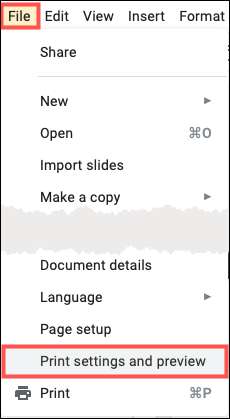
Ditt bildspel öppnas med en praktisk verktygsfält över toppen för att ställa upp det sätt du vill skriva ut bilderna.
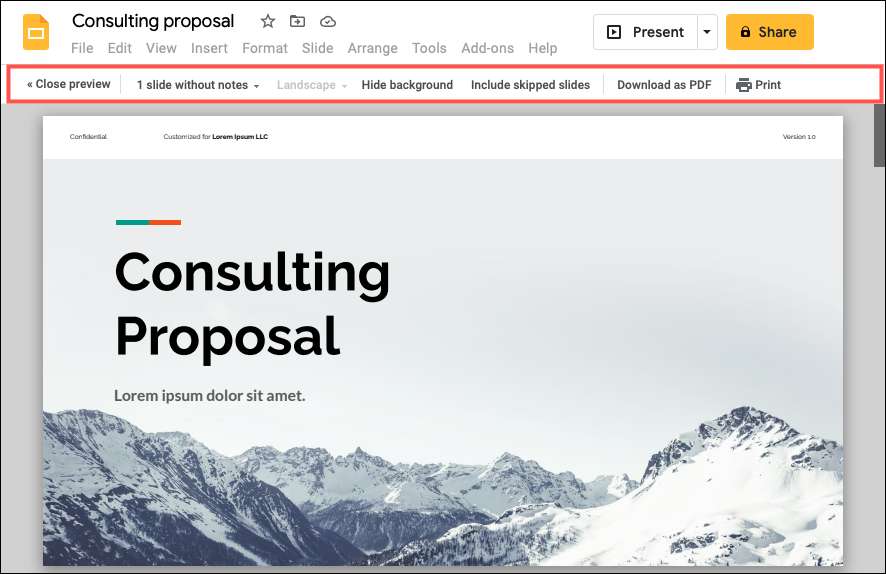
Skriv ut bilder med eller utan anteckningar
Du kanske vill ha en fysisk kopia av din presentation med en enda bild på varje sida. Och med det här alternativet kan du skriva ut ditt bildspel med eller utan dina högtalartecken.
Nära till vänster på verktygsfältet är standardalternativet "1 Skjut utan anteckningar." Detta placerar varje glid på egen sida från kant till kant.
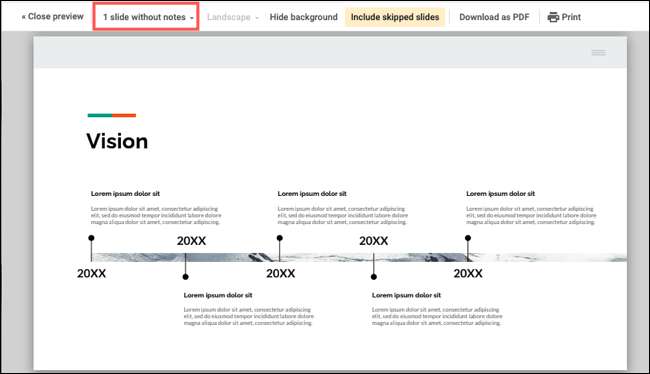
Till Skriv ut dina högtalartecken Med dina bilder väljer du "1 Skjut med anteckningar" i rullgardinsmenyn. Det här alternativet justerar storleken på bilderna för att tillgodose dina presentationsnoteringar på den nedre halvan av varje sida.
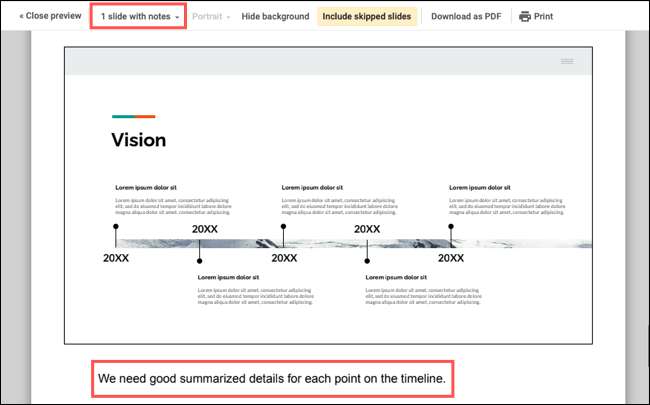
Skriv ut handouts i Google Slides
Om du vill skriva ut ditt bildspel för att ge din publik med kopior eller för ditt lag att granska, är handouts idealiska. Den här sidinställningen ger dig rum att ta anteckningar och placerar dina bilder i en fin rutnätlayout.
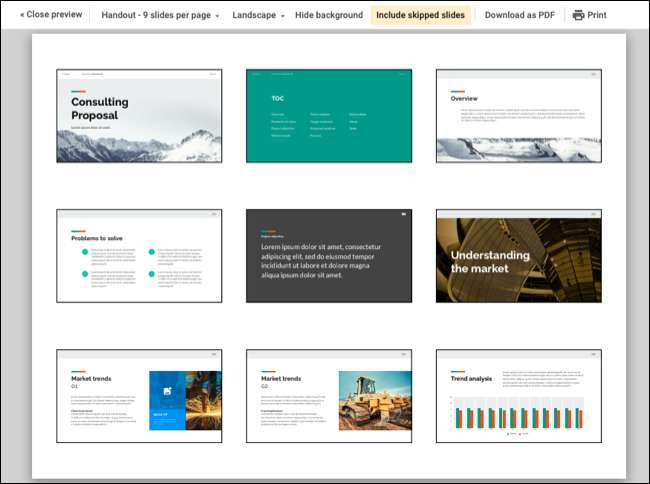
Beroende på hur många bilder du har eller hur stor du vill att bilderna ska visas, kan du välja mellan en, två, tre, fyra, sex eller nio diabilder per sida.
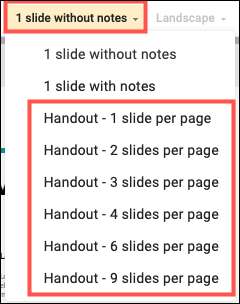
Tänk bara på att ju mer glider du placerar per sida, desto mindre utrymme kommer du att se runt dem. Om du vill vara säker på att det finns gott om utrymme, kan du byta från standard landskapsutsikt till stående. Klicka på rullgardinsmenyn för landskap för att välja "Porträtt."
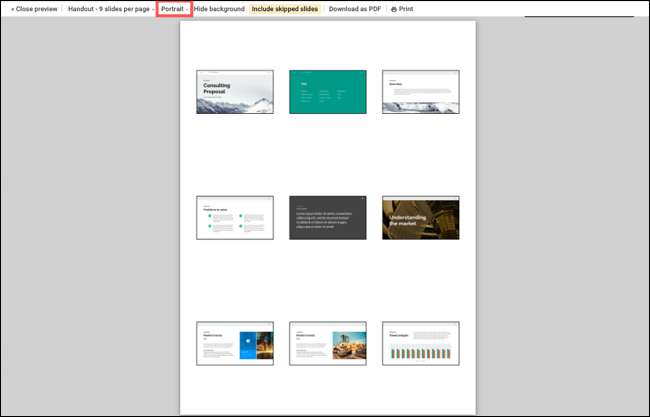
Dölj bakgrunden eller inkluderar hoppade bilder
Två andra alternativ att tänka på efter att ha valt en layout och vy gömmer bakgrunden och inklusive hoppade bilder.
Genom att dölja bakgrunden kan du lindra din skrivare med hjälp av extra bläck, speciellt om du har färgglada glidbakgrund . Klicka på "Dölj bakgrund" som visas gul när den är aktiverad och vit när den är inaktiverad. Var bara försiktig om du tar bort en bakgrund där du färgade texten vit, som du inte kommer att se texten längre.
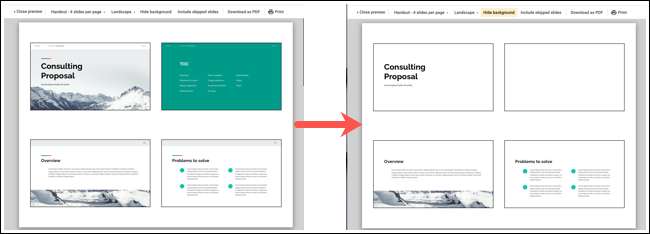
Hur då PowerPoint tillåter dig att dölja bilder , GOOGLE-bilder kan du hoppa över dem du inte vill visas i din presentation. Men du kanske fortfarande vill se de bilderna när du skriver ut. Klicka på "Inkludera hoppade bilder" för att aktivera alternativet (gul) och skriv ut de glidbanorna.

Ladda ner eller skriv ut din presentation
När du slutar med utskriftsinställningarna kan du fortsätta att fånga den fysiska kopian genom att klicka på "Skriv ut" i verktygsfältet. Men du kan också ladda ner den layout du valt som en PDF-fil.

Klicka på "Hämta som PDF" för att spara en kopia och dela den eller dela den eller Skriv ut det senare när det passar dig.
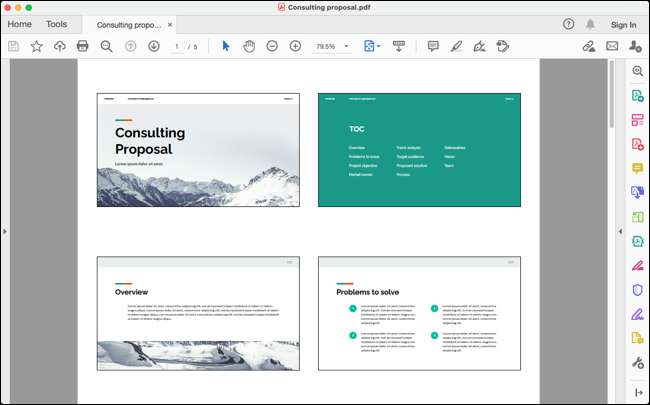
När du är klar med att ladda ner eller skriva ut din Google-diagrampresentation klickar du på "Stäng förhandsgranskning" på vänster sida av verktygsfältet.

Om du bara har igång med Google-bilder för dina presentationer, var noga med att kolla in vår Nybörjare guide till Google-bilder För tips om grunderna.







